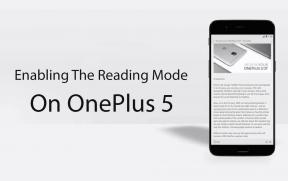Age of Empires 3 arreglos
Juegos / / August 05, 2021
Anuncios
Los jugadores de Age of Empires 3: Definitive Edition están literalmente recibiendo múltiples problemas y errores después del lanzamiento. Aunque el juego es nuevo en el mercado, la conocida franquicia viene con una edición con errores y especialmente para la versión para PC. Los jugadores de Steam se encuentran con muchos problemas, como fallas de inicio, retrasos, problemas de pantalla negra, conteo de FPS bloqueado, el juego no se inicia y más. Mientras tanto, Age of Empires 3 también tiene un problema de tartamudeo, error D3D11 y dll faltante que debe solucionarse lo antes posible.
Por lo tanto, si usted también es uno de ellos y se ve muy afectado por estos problemas, puede consultar la guía de solución de problemas a continuación para solucionarlo por completo. Ahora, sin perder más tiempo, veamos las posibles soluciones a continuación.
Tabla de contenido
-
1 Age of Empires 3 arreglos | Tartamudeo, error D3D11 y falta dll
- 1.1 1. Pasos para corregir la tartamudez:
- 1.2 2. Pasos para corregir el error D3D11:
- 1.3 3. Pasos para solucionar el problema de falta de dll:
Age of Empires 3 arreglos | Tartamudeo, error D3D11 y falta dll
Aquellos que están experimentando retrasos o fallas de inicio o el juego no presentará problemas relacionados con el lanzamiento con Age of Empires El juego III: Definitive Edition en la versión para PC puede consultar toda la información y los procedimientos de Age of Empires III: Definitive Edition guías aquí.

Anuncios
1. Pasos para corregir la tartamudez:
- Asegúrese de que la compilación de Windows y los controladores de la GPU estén actualizados.
- Presione las teclas Ctrl + Shift + Esc para abrir el Administrador de tareas> pestaña Procesos> Aquí puede ver múltiples fondos que ejecutan servicios o aplicaciones que consumen más CPU / Memoria. Seleccione y finalice las tareas una por una que sea de mayor uso.
- Inicie el juego> Vaya al menú de configuración> Desactive V-Sync en el juego y cierre el juego. Luego abra el Panel de control de Nvidia> Administrar configuración 3D> Configuración del programa> Elija el juego Age of Empires III: Definitive Edition y realice los siguientes cambios:
- Administración de energía: prefiera el máximo rendimiento
- Caché de sombreado: activado (no para SSD)
- Filtrado de texturas: calidad a alto rendimiento
- Sincronización vertical: activada
- Aplica los cambios y reinicia tu computadora.
2. Pasos para corregir el error D3D11:
Si, por si acaso, aparece el siguiente mensaje de error al iniciar el juego Age of Empires III: Definitive Edition, consulte las posibles soluciones a continuación:
ERROR
Se ha producido un error D3D11 y el juego se ve obligado a finalizar. Verifique que sus controladores de gráficos estén actualizados. (HRESULT: -2005270523)
- Primero, intente siempre actualizar los controladores gráficos y de compilación de Windows en su PC.
- También puede desinstalar y reinstalar los controladores de gráficos (si ya están actualizados a la última versión).
- Asegúrese de que haya seleccionado la tarjeta gráfica dedicada para ejecutar el juego o no. Puede hacerlo desde el Panel de control de Nvidia> Administrar configuración 3D> Configuración del programa> Elija el juego> Seleccione "Procesador Nvidia de alto rendimiento" en la opción "Gráficos preferidos".
- Mientras que los usuarios de tarjetas AMD GPU pueden ir a Configuración de AMD Radeon> Preferencias> Configuración adicional> Energía> Configuración de la aplicación de gráficos intercambiables> Elija el juego> Seleccione "Perfil de alto rendimiento" en los gráficos Configuraciones.
- Además, si está jugando el juego en su computadora portátil, eso significa que solo usa la GPU interna que puede no ser lo suficientemente potente para manejar tales juegos.
3. Pasos para solucionar el problema de falta de dll:
Parece que muchos jugadores de PC de Age of Empires III: Definitive Edition están experimentando "Falta api-ms-win-crt-heap-l1-1-0.dll" problema junto con el bloqueo de inicio. Si a usted también le afecta este error, no se preocupe, la solución es bastante simple.
- Simplemente diríjase al sitio web oficial de Microsoft y descargue el Paquete redistribuible de Microsoft Visual C ++ para su sistema Windows. (Descargue según la versión del sistema: x86 / x64 / ARM64 que se puede verificar desde las propiedades del sistema en su PC)
- Una vez descargado, simplemente ejecute el instalador del paquete como administrador y complete el proceso de instalación siguiendo las indicaciones en pantalla.
- Finalmente, reinicia tu computadora e intenta ejecutar el juego nuevamente.
Eso es, muchachos. Suponemos que esta guía le resultó útil. Para obtener más ayuda, puede comentar a continuación.
A Subodh le encanta escribir contenido, ya sea relacionado con la tecnología o de otro tipo. Después de escribir en un blog de tecnología durante un año, se apasiona por ello. Le encanta jugar y escuchar música. Además de los blogs, es adictivo para las versiones de PC para juegos y las filtraciones de teléfonos inteligentes.


![Descargue la herramienta Flash Asus Zenfone [Se agregó la última versión]](/f/3cc31f284ed3979f8c6e74223ee3e3a0.jpg?width=288&height=384)